Ako zmeniť veľkosť písma Windows 10
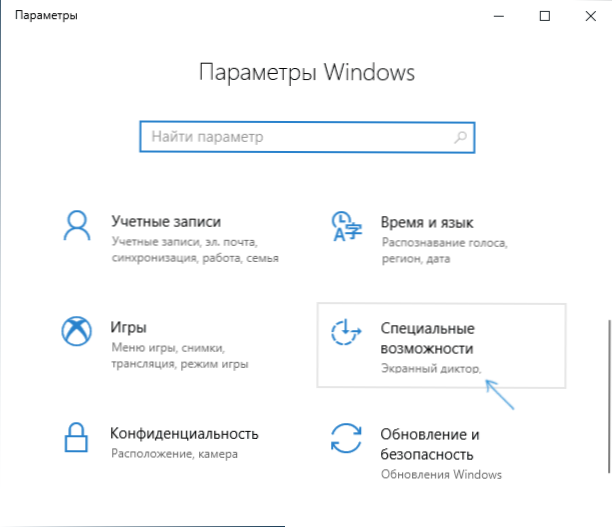
- 1920
- 583
- Ernest Mikloško
V systéme Windows 10 existuje niekoľko nástrojov na zmenu veľkosti písma v programoch a systéme. Hlavná z nich, prítomná vo všetkých verziách OS - škálovanie. Ale v niektorých prípadoch jednoduchá zmena v mierke Windows 10 neumožňuje dosiahnuť požadovanú veľkosť písma, môže byť tiež potrebné zmeniť písmo textu jednotlivých prvkov (hlavičky okna, podpisy na skratky a ďalšie).
V týchto pokynoch - podrobne o zmene veľkosti písma prvkov rozhrania Windows 10. Poznamenávam, že v počiatočných verziách systému existovali samostatné parametre na zmenu veľkosti písiem (opísaných na konci článku), v systéme Windows 10 1803 a 1703 neexistujú také (ale existujú spôsoby, ako zmeniť písmo Veľkosť pomocou programov tretích strán) a pri aktualizácii systému Windows 10 1809 v októbri 2018 sa objavili nové produkty, ktoré nakonfigurujú veľkosť textu. Všetky metódy pre rôzne verzie budú opísané neskôr. Môže to byť tiež užitočné: ako zmeniť písmo Windows 10 (nielen veľkosť, ale tiež zvoliť samotné písmo), ako zmeniť veľkosť ikon Windows 10 a podpisy pre nich, ako opraviť rozmazané písma systému Windows 10, zmena rozlíšenia obrazovky Windows 10.
Zmena veľkosti textu bez zmeny škálovania v systéme Windows 10
V najnovšej aktualizácii systému Windows 10 (verzia 1809 október 2018) bolo možné zmeniť veľkosť písma bez zmeny stupnice pre všetky ostatné prvky systému, čo je pohodlnejšie, ale neumožňuje vám zmeniť písmo pre jednotlivých prvky systému (ktoré sa dá vykonať pomocou programov tretích strán, o ktorých ďalej v pokynoch).
Ak chcete zmeniť veľkosť textu v novej verzii OS, podniknite nasledujúce kroky
- Prejdite na spustenie - Parametre (alebo stlačte klávesy Win+I) a otvorte „špeciálne príležitosti“.
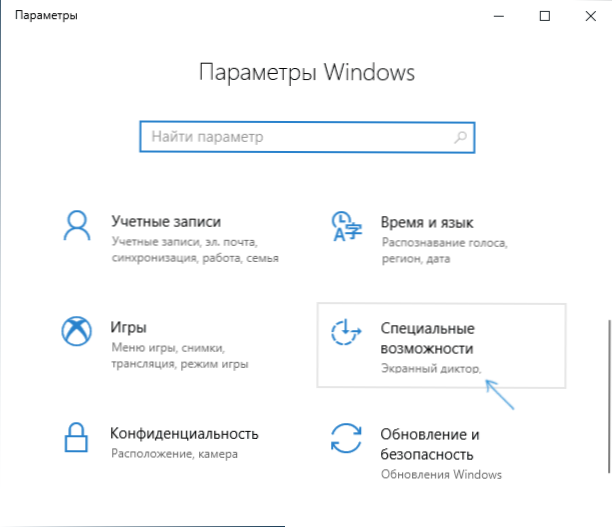
- V časti „Displej“ vyberte v hornej časti požadovanú veľkosť písma (nastavená ako percento prúdu).
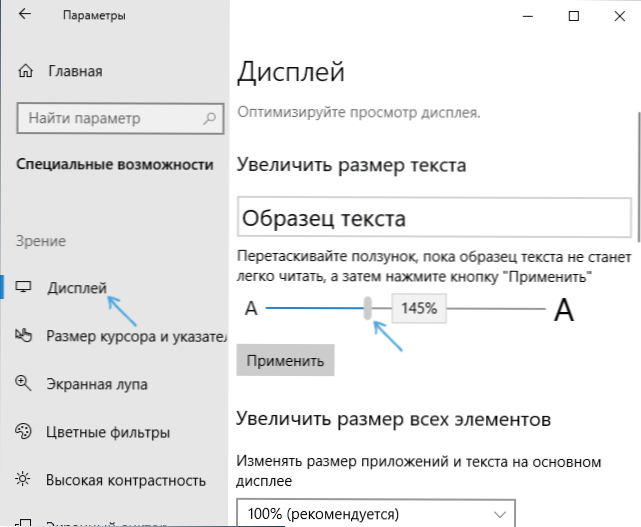
- Kliknite na „Použiť“ a na nejaký čas počkajte, kým sa nastavenia neuplatňujú.
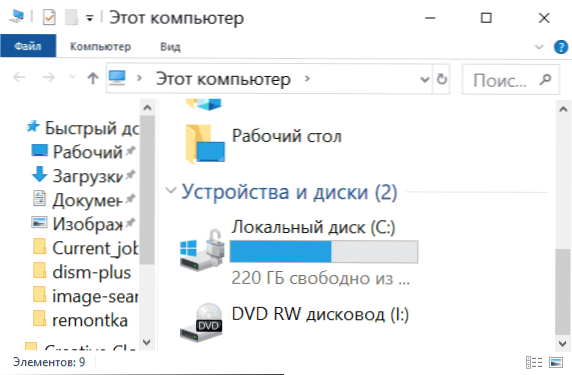
Výsledkom je, že veľkosť písma sa zmení pre takmer všetky prvky v systémových programoch a väčšinu programov tretích strán, napríklad z Microsoft Office (ale nie všetky).
Zmena veľkosti písma zmenou stupnice
Zmeny škálovania nielen písma, ale aj rozmerov iných prvkov systému. Môžete nakonfigurovať škálovanie v parametroch - systém - displej - mierka a značenie.
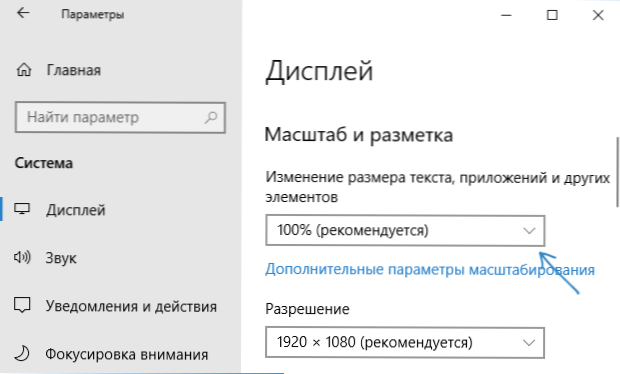
Škálovanie však nie je vždy to, čo potrebuje. Ak chcete zmeniť a nastaviť jednotlivé písma v systéme Windows 10, môžete použiť tretiu stranu. To môže pomôcť najmä jednoduchý bezplatný program pre zmenu veľkosti písma.
Zmena písma pre jednotlivé prvky v meniči veľkosti písma
- Po spustení programu vám bude ponúknuté na udržanie aktuálnych parametrov veľkosti textu. Je to lepšie to urobiť (uložené vo forme súborov reg. Ak je to potrebné, vráťte počiatočné nastavenia, stačí otvoriť tento súbor a dohodnite sa, že urobíte zmeny v registri systému Windows).
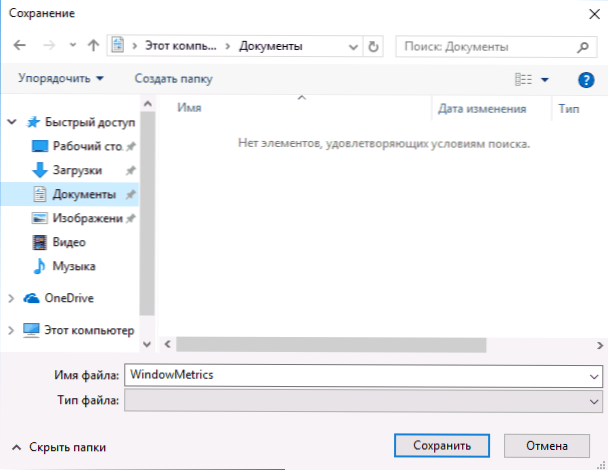
- Potom v okne programu môžete samostatne nakonfigurovať veľkosti rôznych textových prvkov (potom poskytnem preklad každej položky). Značka „odvážnej“ vám umožňuje vytvoriť písmo vybraného prvku v polovici.
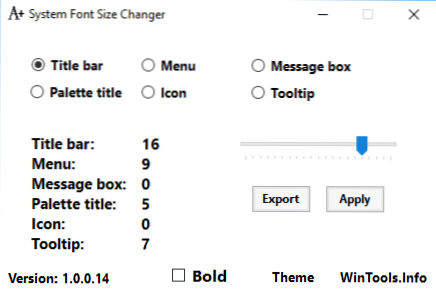
- Na konci nastavení stlačte tlačidlo „Použiť“ (Použiť). Bude vám ponúknuté, aby ste sa dostali zo systému, aby zmeny nadobudli účinnosť.
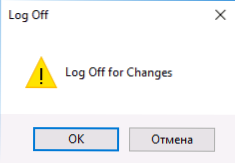
- Po opakovanom vstupe do systému Windows 10 uvidíte zmenené parametre textu textu prvkov rozhrania.
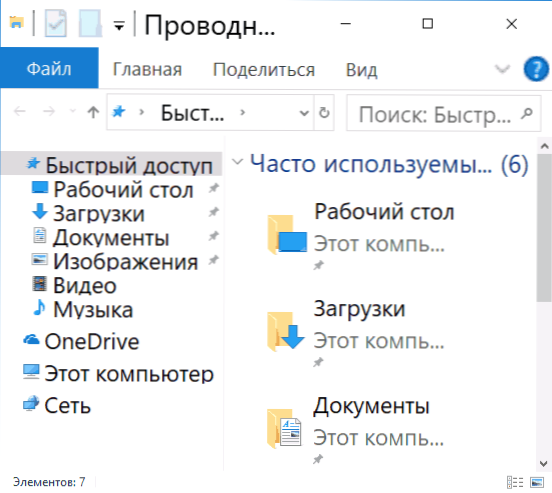
V nástroji môžete zmeniť veľkosť písma nasledujúcich prvkov:
- Titulný stĺpec - titulky okna.
- Menu - ponuka (hlavná ponuka programov).
- Poľa správ - príspevky.
- Názov palety - názvy panelov.
- Ikona - podpisy pod ikonami.
- Popis - náznaky.
Môžete si stiahnuť nástroj Changer System Font Changer z webovej stránky vývojára https: // www.Búrka.Index.PHP/System-Font-Cone-Canger (filter SmartScreen Filter môže prisahať do programu, ale podľa Virustotal je čistý).
Ďalší výkonný nástroj, ktorý umožňuje nielen samostatne meniť rozmery písma v systéme Windows 10, ale tiež zvoliť samotné písmo a jeho farbu - Winaero Tweaker (parametre písma sú v pokročilých nastaveniach dizajnu).
Použitie parametrov na zmenu veľkosti textu Windows 10
Ďalšia metóda funguje iba pre verzie Windows 10 do 1703 a umožňuje vám zmeniť veľkosť písma rovnakých prvkov ako v predchádzajúcom prípade.
- Prejdite na parametre (win+i kľúče) - System - obrazovka.
- Nižšie kliknite na položku „Dodatočné parametre obrazovky“ a v nasledujúcom okne - „Dodatočné zmeny vo veľkosti textu a ďalších prvkov“.
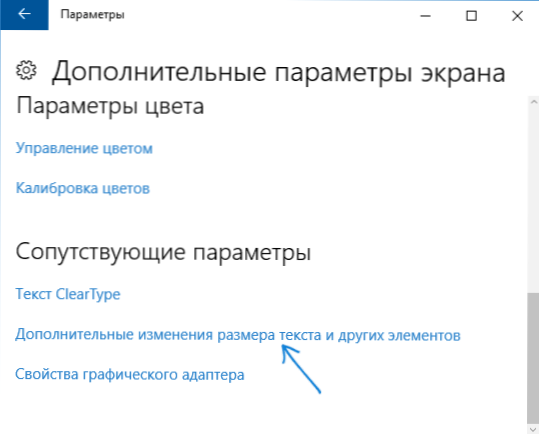
- Otvorí sa okno ovládacieho panela, kde v časti „Zmeňte iba časti textu“, môžete nastaviť parametre pre okno nadpisov, ponuku, podpisy ikon a ďalších prvkov systému Windows 10.
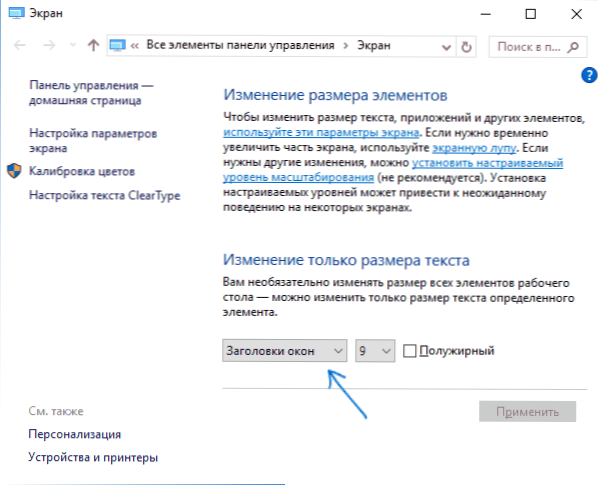
Zároveň, na rozdiel od predchádzajúcej metódy, nie je potrebný výstup a opakovanie do systému - zmeny sa používajú okamžite po stlačení tlačidla „Použiť“.
To je všetko. Ak stále máte otázky a prípadne ďalšie spôsoby, ako dokončiť zváženie úlohy - nechajte ich v komentároch.
- « Ako zmeniť alebo odstrániť avatary systému Windows 10
- Ako zmeniť kľúče pre zmenu jazyka v oknách 10 »

